
經常碰到有些朋友遇到電腦問題或者系統中病毒,需要電腦重裝系統。但是很多人都還沒自己安裝過電腦系統,感覺無從下手。世上無難事,只要是有心人,耐心看完這個統教程后大白菜u盤做系統詳細步驟,你就會發現其實電腦安裝系統沒有那么神秘,只要敢嘗試,肯學,其實很快就可以自己搞定。
一、電腦裝系統準備工作:
1、8G以上的U盤或存儲卡
2、下載大白菜優盤啟動制作工具
3、下載系統安裝文件
二、電腦安裝系統步驟:
1、制作啟動優盤

下載并且安裝好大白菜裝機版,打開安裝好的大白菜裝機版大白菜u盤做系統詳細步驟,插入u盤等待軟件成功讀取到u盤之后,點擊“開始制作”進入下一步操作。如下圖所示
在彈出的信息提示窗口中,點擊“確定”進入下一步操作。
耐心等待大白菜裝機版u盤制作工具對u盤寫入大白菜相關數據的過程。
完成寫入之后,在彈出的信息提示窗口中,點擊“是(Y)”進入模擬電腦。
模擬電腦成功啟動說明大白菜u盤啟動盤已經制作成功,按住Ctrl+Alt釋放鼠標,點擊關閉窗口完成操作。
2、復制鏡像文件
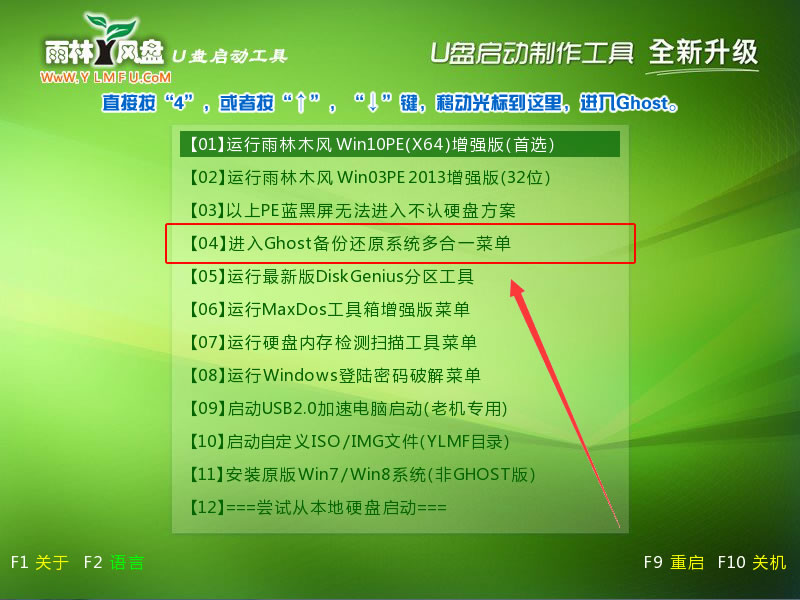
將下載好的ghost win10系統鏡像包放入制作好的大白菜u盤啟動盤中。
3、主板BIOS設置
以華碩B360為例,開機按鍵,進入BISO,選擇界面語言:中文簡體
點F7進入高級模式,啟動選項卡里打開CSM

4、安裝系統
A、進入PE系統
將制作好的大白菜u盤啟動盤插入usb接口(臺式用戶建議將u盤插在主機機箱后置的usb接口上),然后重啟電腦,出現開機畫面時,通過使用啟動快捷鍵引導u盤啟動進入到大白菜主菜單界面(華碩F8,技嘉F12),選擇“【02】大白菜標準版(新機器)”回車確認。如下圖所示
B、硬盤分區
進入正式版(支持UEFI等主板)系統,打開桌面上的“”圖標,
在出現的 免費版界面中選擇“快速分區”→在出現的快速分區界面中按照個人喜好,選擇分區數量,如2個分區→在右邊的高級設置中,勾選“主分區”,最后點擊“確定”

對于固態硬盤:請勾選4K對齊,選擇2048扇區。
工具會自動進行硬盤分區,等待一會兒后,就會完成新硬盤分區
PS.默認分區為MBR,對于一些之前的筆記本系統自帶的win10原版系統,分區格式為GUID,安裝老式的WIN7系統時需要更改分區格式為MBR
C、鏡像還原
打開大白菜PE裝機工具窗口,點擊“瀏覽(B)”進入下一步操作。如下圖所示
點擊打開存放在u盤中的ghost win10系統鏡像包,點擊“打開(O)”后進入下一步操作

等待大白菜PE裝機工具提取所需的系統文件后,在下方選擇一個磁盤分區用于安裝系統使用,然后點擊“確定(Y)”進入下一步操作。如下圖所示
點擊“確定(Y)”進入系統安裝窗口
此時耐心等待系統文件釋放至指定磁盤分區的過程結束。
釋放完成后,電腦會重新啟動,稍后將繼續執行安裝win10系統后續的安裝步驟,所有安裝完成之后便可進入到win7系統桌面。
D、下載硬件驅動或者使用驅動精靈更新硬件驅動
至此系統安裝完畢